Android携帯の容量には限りがあるので、Android携帯の内部ストレージへ音楽ファイルを転送する場合、その端末に入るデータ量を確認しておく必要があります。
管理人が持っているZenFone 2 Laserに入るデータ容量は16GBで、すでに10GB以上使っているので、あまり余裕がありません。先程、ZenFone 2 Laserの内部ストレージにB’zの音楽を入れたのですが、音声のデータ量が773MBも増えてしまいました。
しかも現時点ですべての曲を入れ終わっていないので、すべての曲をいれたら間違いなく容量オーバーです。
そこで、役立つのがMicro SDカードです。
音楽ファイルを端末の内部ストレージに入れる代わりに、このMicro SDカードに入れておけば、その分データ容量を節約することができます。
ちなみに、このMicro SDカードのデータ容量は2GBもあるので、端末のデータ容量をかなり節約することができます。
今回は、音楽ファイルをiTunesからMicro SDカードに転送する方法について共有したいと思います。
目次
iTunesから端末のSDカードに音楽ファイルを転送する方法
Micro SDカードを端末に挿入する
端末の裏蓋カバーを外して、Micro SDカードを挿入します。
挿入場所は、SIMカードを入れるスロットの上にあります。
Android File Transferをダウンロードする
iTunesからAndroid携帯に音楽ファイルを転送するためには、Android File Transferをダウンロードしておくことが必要です。
Android File Transferのダウンロード方法や起動の際の注意点については、「Android で端末に保存された画像や動画をPCに移行する方法」で書いていますので、参考にしてみてください。
SDカードの中に音楽ファイルを入れるフォルダを作成する
次に、SDカードの中に音楽ファイルを入れるフォルダを作成します。
まず、端末でファイルマネージャーというアプリを起動します。
ファイルマネージャーを起動したら、左上の「メニューボタン」をタップして「SDカード」を選択します。
次に、右上の「その他」ボタンをタップします。
「その他」ボタンをタップしたら、「フォルダーの追加」を選択します。
フォルダ名を入力して、「OK」をタップします。フォルダ名は自分が区別できるものであれば何でもOKです。
Android File Transfer を起動して、「SDカード」の「DCIMフォルダ」の中で音楽用のフォルダを作成してもOKです。
SDカードに音楽を転送する
Android File Transfer を起動して、「SDカード」の「DCIMフォルダ」→音楽用のフォルダを開いておきます。
次に、iTunesを起動して「ミュージック」の「プレイリスト」を開きます。
Android携帯に転送したい音楽を選択して、Android File Transferの「DCIM」にある音楽用のフォルダの中にドラッグします。(複数の音楽ファイルを一気に選択したい場合は、[shift]キー+クリックを使うと便利です)
端末で音楽を再生する
端末でファイルマネージャーを起動して、メニューから「SDカード」を選択して音楽用のフォルダをタップします。
すると、音楽用のフォルダの中に音楽ファイルが転送されていることが確認できます。
音楽を再生してみます。
音楽を選択すると、「音楽アプリ」「Google Playミュージック」いずれのアプリで再生するかを選択するメニューがでてくるので、使い慣れたアプリを選択します。
管理人は、「音楽アプリ」を選択しました。「音楽アプリ」が無難だと思います。
アプリを選択すると、音楽の再生が開始します。音質は良い感じです。
以上で、iTunesからSDカードへの音楽ファイルの転送は完了です。
端末内の音声のデータ量を確認する
端末に入っている音声のデータ容量は、「設定」→「ストレージ」で確認することができます。
今回は、内部ストレージではなく、SDカードの中に音楽ファイルを入れたので、端末内の音声のデータ量は変わっていません。
一方、SDカードのデータ量は若干増えています。
その他の注意事項
端末からSDカードを取り外す場合
端末からSDカードを取り外す際は、「設定」→「ストレージ」→「外付けストレージのアンマウント」をタップして行います。
急にSDカードを取り外すと、端末上で予期しない取り出しと認識されてしまいます。
SDカード内のデータを削除する場合
端末上でSDカード内のデータを削除する場合は、「設定」→「ストレージ」→「外付けストレージの削除」をタップして行うことができます。ただし、部分的に選択してデータを削除することができないので、削除の際は注意が必要です。
もちろん、Android File Transferを起動して「DCIMフォルダ」内から手動で削除することもできます。
端末のデータ容量が残り少ない時は、SDカードを活用してデータ容量を節約すると後々便利です。
以上、参考にしていただけると嬉しいです。
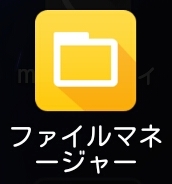
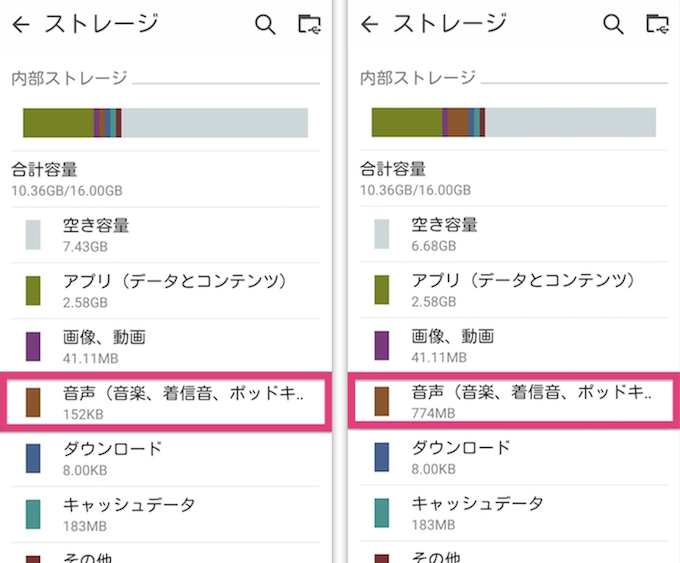


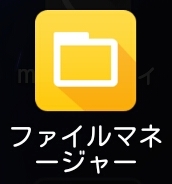
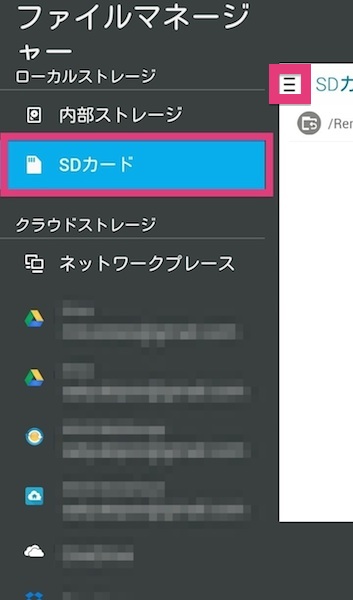

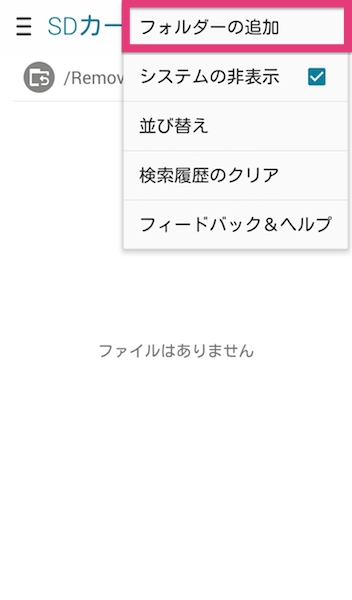
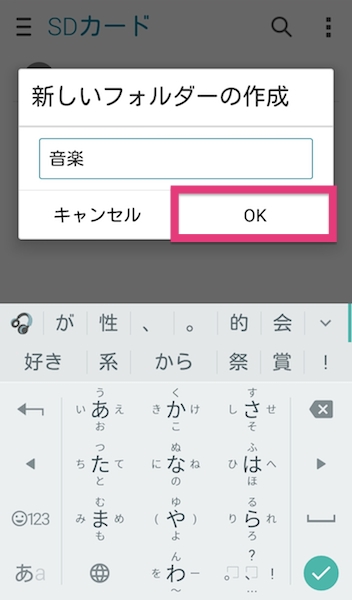
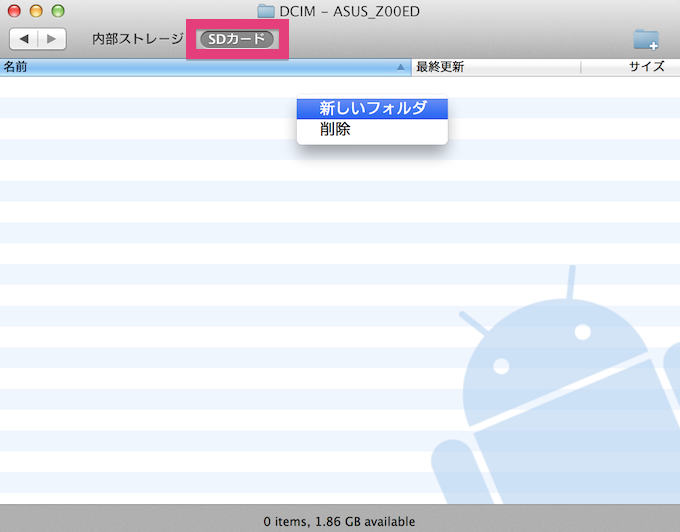
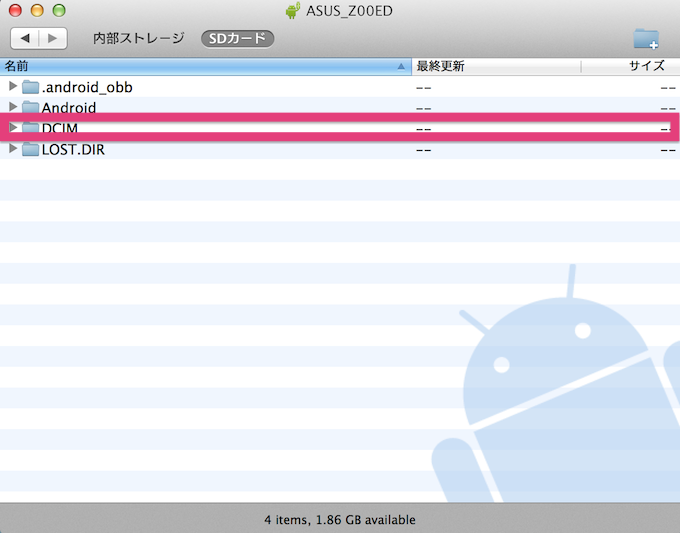
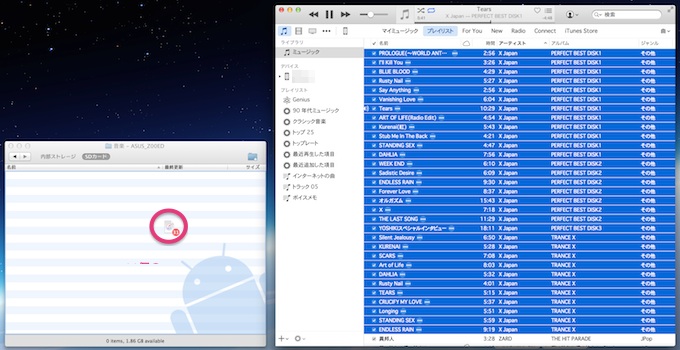
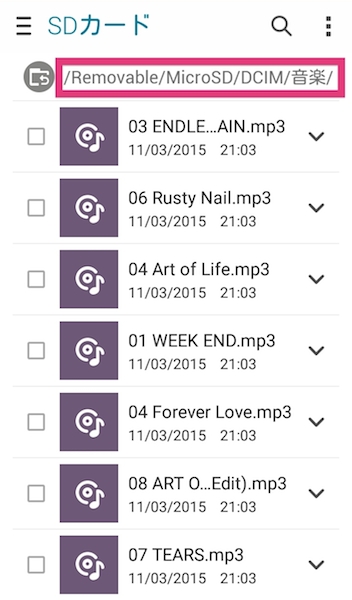
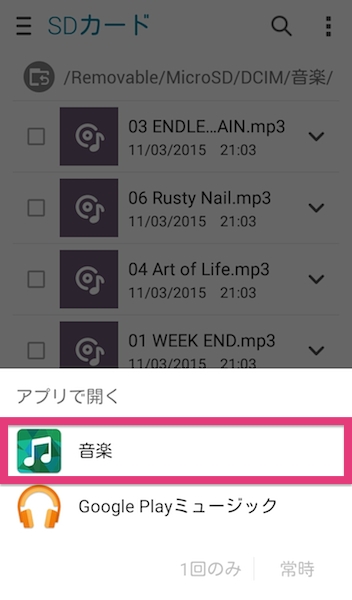
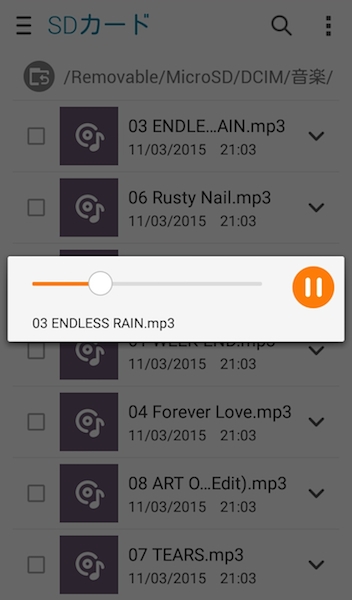
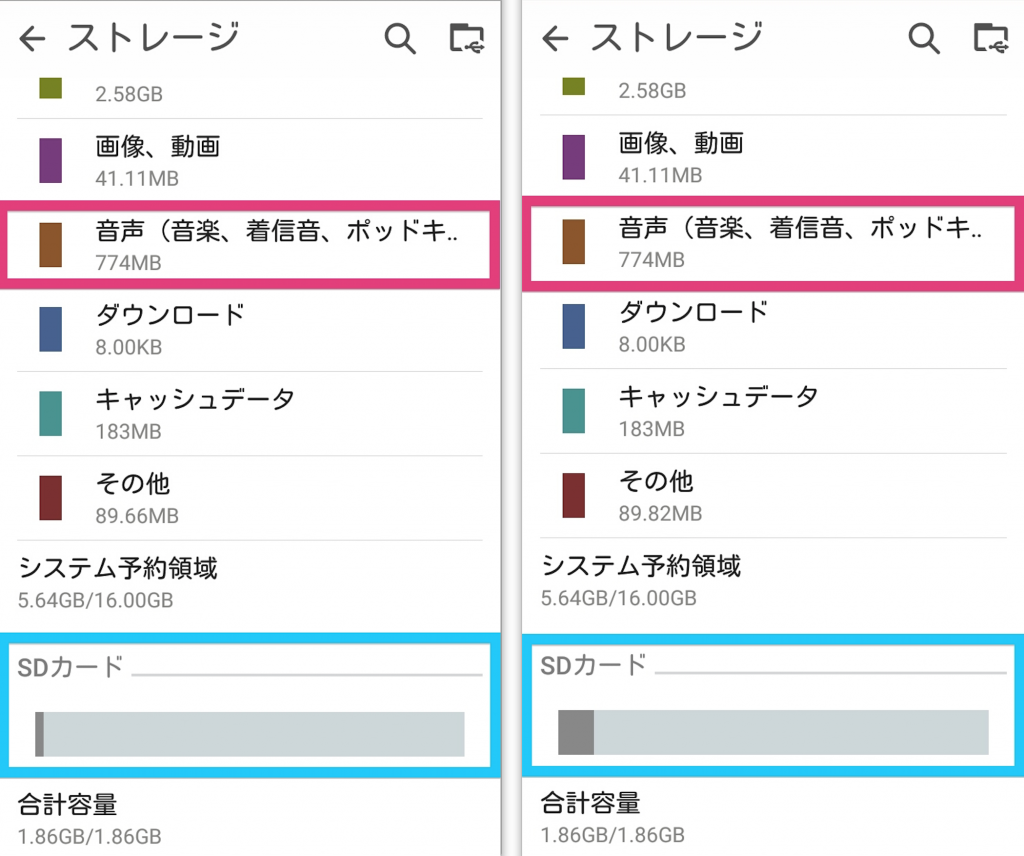
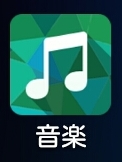

コメント